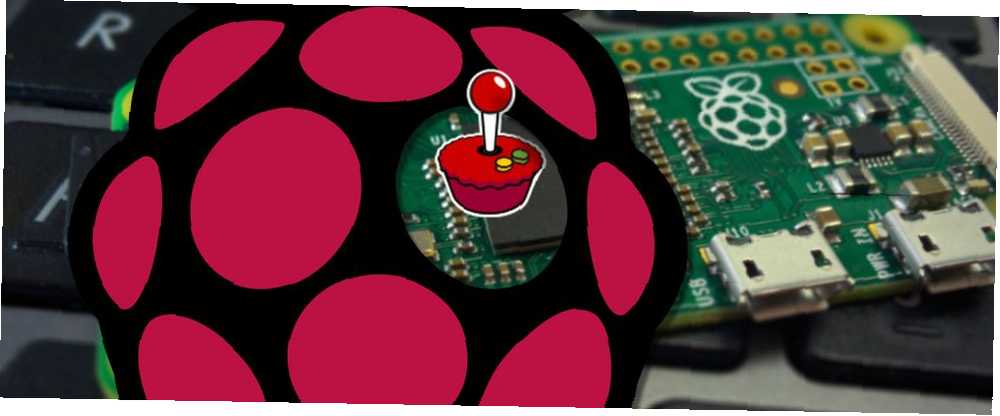
William Charles
0
3319
674
Vil du installere RetroPie, men vil ikke miste dine eksisterende Raspbian-projekter og -miljø? Ikke ivrig efter ideen om dobbelt opstart? Svaret er at installere RetroPie som et program på Raspbian. Faktisk er det så enkelt, du vil undre dig over, hvorfor du ikke gjorde det på denne måde før.
Du har ikke altid brug for et dedikeret diskbillede
Raspberry Pi-brugere er blevet solgt til ideen om at have en enkelt funktion til deres computer. Denne enkelt funktion er typisk Raspbian-distroen, som brugerne opfordres til at geninstallere for hvert større projekt. Dette reducerer ikke kun dit SD-kort levetid, det er unødvendigt.
Raspberry Pi kan understøtte opstart fra USB-enheder, og det er endda muligt at installere flere operativsystemer. Sådan startes en Raspberry Pi-dobbeltopstart ved hjælp af BerryBoot Sådan dobler du en Raspberry-Pi med BerryBoot Vil du installere flere operativsystemer på din Raspberry Pi? Dobbelt opstart er svaret, og BerryBoot er et af de bedste værktøjer til det. på en HDD via BerryBoot.
Kort sagt, tingene er gået videre, siden Raspberry Pi først blev vist i 2012. Dedikerede diskbilleder kan være nyttige til Pi-baserede retro-spilprojekter, men hvis du vil have mere af en alsidig oplevelse, er Raspbian Stretch mere end tilstrækkelig. Vi har allerede set på, hvordan man installerer Kodi i Raspbian Raspberry Pi Media Center: Sådan installeres Kodi på Raspbian Raspberry Pi Media Center: Sådan installeres Kodi på Raspbian Hvis du vil omdanne din Raspberry Pi til et mediecenter, men du kun har et microSD-kort, der installerer Kodi på Raspbian er vejen at gå. , så lad os finde ud af, hvordan du installerer og konfigurerer RetroPie.
Hvad du har brug for
Som altid for et Raspberry Pi-projekt har du brug for en pålidelig strømforsyning, et microSD-kort (mindst 8 GB, med Raspbian Stretch forudinstalleret) og et HDMI-kabel (medmindre du bruger en berøringsskærmskærm).

Du har også brug for en Ethernet-kabelforbindelse til din router (eller Wi-Fi-forbindelse), et tastatur og mus og en spilkontroller. Om du holder disse tilsluttet eller ej, afhænger af den type spil, du har til hensigt at spille.
Faktisk, hvis du er interesseret i en meget bestemt type spil (såsom dem, der er frigivet til Commodore 64), så er et tastatur og en to-knaps joystick alt hvad du har brug for.
Konfigurer Raspbian til at installere RetroPie
For at komme i gang skal du starte din Raspberry Pi op og ændre indstillingerne for lokaliteter. Dette kan gøres på kommandolinjen ved hjælp af:
sudo raspi-configGå til Lokaliseringsindstillinger> Skift lokalitet og rulle gennem menuen for at vælge da_US.UTF-8 UTF-8 mulighed. Vælg Okay for at bekræfte og vente, mens ændringen foretages.
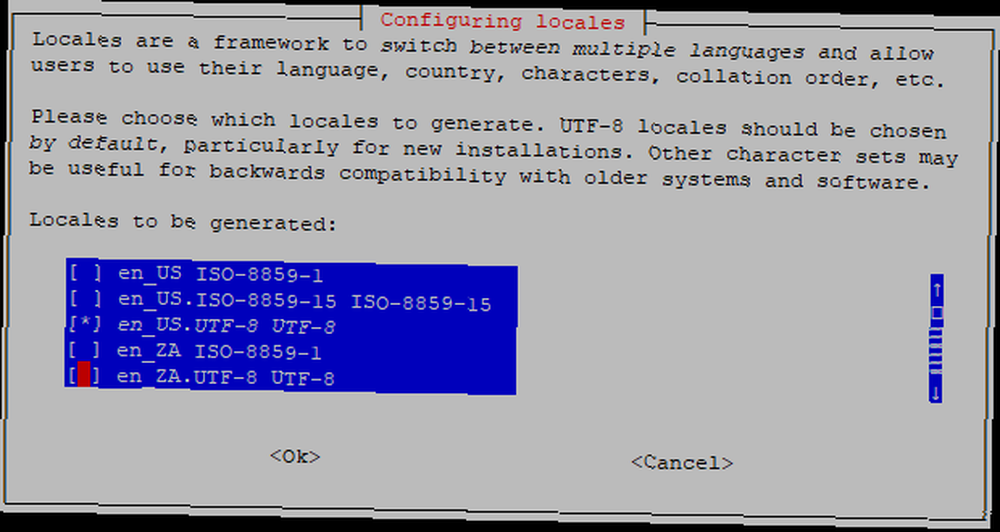
Genstart derefter Raspberry Pi med:
start igenDu foretrækker muligvis at bruge skrivebordet Raspberry Pi-konfigurationsværktøj, tilgængelig i Indstillinger menu. Gå i dette tilfælde til Lokalisering fanen, vælg Indstil landestandard, og vælg en_US.UTF-8 tegnsæt. Du bliver bedt om at genstarte, så klik Okay.
Når computeren er genstartet, skal du åbne et nyt terminalvindue og indtaste kommandoen:
localeKontroller, at hver parameter har en_US.UTF-8 tildelt værdi.
Installer RetroPie på Raspbian
Inden du installerer RetroPie, skal du sikre dig, at git er installeret i Raspbian:
sudo apt installere gitNår dette er gjort, er du klar til at installere RetroPie:
git klon https://github.com/RetroPie/RetroPie-Setup.git
Mappen RetroPie-Setup downloades, så skift mappe, og gør retropie_setup.sh-scriptet eksekverbart:
cd RetroPie-Setup chmod + x retropie_setup.shDu kan nu installere RetroPie vha. Installationsskriptet:
sudo ./retropie_setup.shVent mens dette kører. Nogle ekstra pakker er muligvis installeret. Når dette er gjort, vises menuen RetroPie-Setup Script. Vælg Okay for at lukke introduktionsskærmen, vælg derefter 1. Grundlæggende installation.

Dette installerer alle pakker fra kerneprojekterne og de vigtigste RetroPie-projekter; Vælg Ja for at fortsætte og vente, mens emuleringssuiten er installeret.
Dette vil tage et stykke tid, og når det er gjort, vil du vende tilbage til opsætningsmenuen. Vælg R Udfør genstart, og vælg Ja at bekræfte.
Log ind og konfigurer RetroPie
Når computeren genstarter, ser du skrivebordet først; så lukkes dette og viser kommandolinjegrænsefladen. Login med de sædvanlige Raspberry Pi-legitimationsoplysninger. Når du har gjort det, skal du køre EmulationStation:
emulationstationBrugergrænsefladen til RetroPie indlæses, og du bliver bedt om at konfigurere din controller. Hvis du foretrækker at springe dette over og navigere via dit tastatur, kan du håndtere controlleren senere.
Dernæst skal du oprette forbindelse til dit trådløse netværk, hvis du bruger trådløst netværk i stedet for Ethernet. Gå til menuen RetroPie, og vælg derefter Trådløst internet. Vælg 1 Tilslut til WiFi-netværk og vælg det korrekte netværksnavn. Klik Okay, indtast derefter adgangskoden, bekræft med Okay.
Når dette er gjort, skal du vente på, at menuen vises igen; hvis det lykkes, skal det vise IP-adressen til den trådløse forbindelse. Vælg Afslut for at lukke menuen.
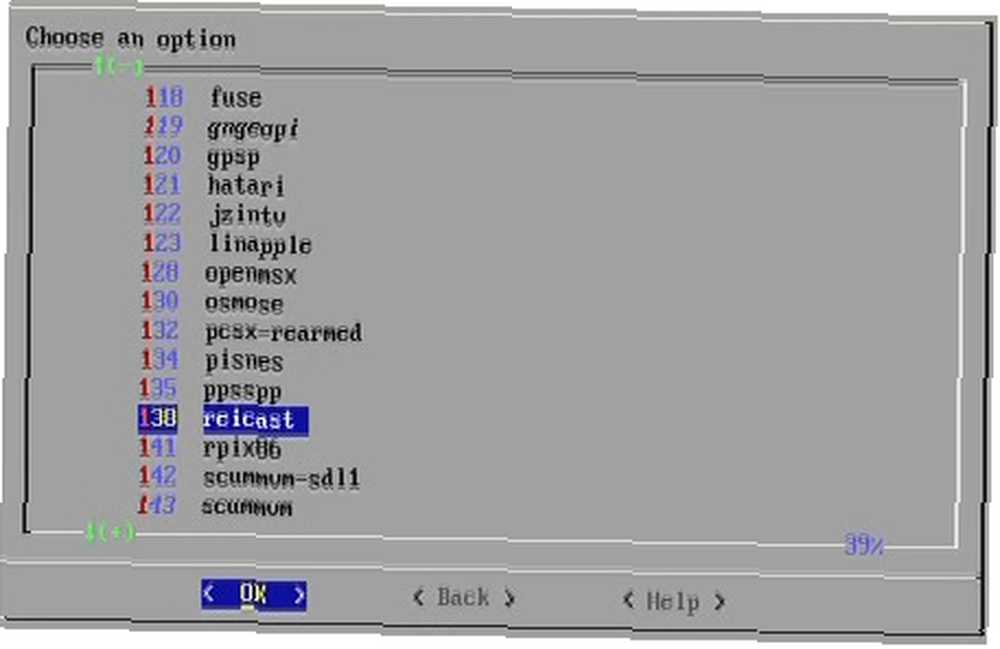
Som tingene er, er du klar til at installere BIOS-filer og spil-rom'er på din Raspberry Pi. Men du har muligvis brug for nogle emulatorer først. Du finder disse via RetroPie> RetroPie Setup> M Administrer pakker. Vælg her opt Administrer valgfri pakker, og find den, der passer til den platform, du ønsker at efterligne.
Sammen med genkendelige spilplatforme som Nintendo 64 og Sega Dreamcast finder du gamle 8-bit-systemer og endda arkadespil (altid mærket “MAME”). I mellemtiden klassiske spil, der er overført til Raspberry Pi 11 Classic Raspberry Pi-spil, du kan spille uden emulatorer 11 Classic Raspberry Pi-spil, du kan spille uden emulatorer. Vil du spille retrospil på din Raspberry Pi? Her er de bedste klassiske spil, du kan spille uden at have brug for en emulator. kan findes på listen (såsom Doom og Quake), ligesom ScummVM-programmet, som giver dig mulighed for at køre bestemte peg-og-klik-grafiske eventyrspil.
Når du finder den eller de emulatorer, du vil tilføje, skal du vælge dem ad gangen ved hjælp af Installer fra kilden. Dette kan tage et stykke tid afhængigt af hvor mange (og hvilke) emulatorer du har valgt. Klik Tilbage når du er færdig, indtil du vender tilbage til hovedmenuen RetroPie-Setup Script, skal du vælge R Udfør genstart igen.
BIOS og spilfiler
For at spille spil på RetroPie skal du have en BIOS-fil til den pågældende emulator og ROM-filer til de spil, du vil spille. På grund af ophavsret kan vi ikke linke til disse, men du skal finde det, du har brug for via Google. Bemærk, at hvis du bruger ROM-filer, skal du allerede eje en kopi af det fysiske medie.
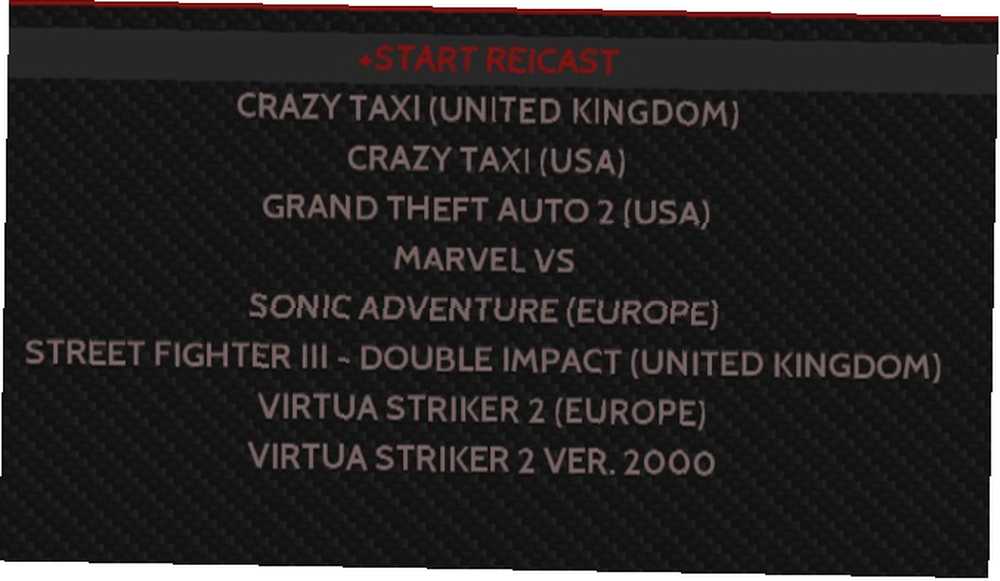
Når du har filerne (ROM-filer skal gemmes i den relevante emulatormappe, BIOS-filer til BIOS-biblioteket), vil du kunne køre spilene i EmulationStation.
Normalt vil vi instruere dig om at gøre dette via SSH eller FTP fra en anden computer. Dette er dog ikke nødvendigt, hvis du let kan droppe af RetroPie og tilbage til PIXEL-skrivebordet på Raspbian. På denne måde kan du bruge Chromium-browseren til at finde og downloade dine BIOS- og ROM-filer og gemme dem på din Raspberry Pi.
Spændende RetroPie
Klik på knappen for at afslutte RetroPie Start -knappen (som du har konfigureret tidligere) og vælg Afslut> Afslut EmulationStation, så når kommandolinjen vises, skal du indtaste:
sudo systemctl start lightdmDette genstarter Pixel-skrivebordet på Raspbian, og du kan fortsætte med at bruge din Raspberry Pi som normalt. Måske har du et projekt, du udvikler? Hvis ikke, er der mange andre gode anvendelser til en Raspberry Pi.
Hver gang du vil starte RetroPie igen, skal du blot bruge emuleringsstationen-kommandoen.
Hvis du synes du er træt af standardgrænsefladen, kan du også grave i indstillingerne og installere et nyt tema på RetroPie Sådan installeres nye temaer på RetroPie for et fantastisk nyt look Sådan installeres nye temaer på RetroPie for et fantastisk nyt look, der er træt af standardudseendet på dit RetroPie-spillesystem? Anvend et af disse fantastiske RetroPie-temaer for at give det nyt liv. .
Husk, RetroPie er ikke den eneste retro-gamingmulighed til Raspberry Pi. Andre retro gaming metoder til Raspberry Pi findes Retro Gaming på Raspberry Pi: Forståelse af ROMs, RetroPie, Recalbox og mere Retro Gaming på Raspberry Pi: Forståelse af ROMs, RetroPie, Recalbox og mere Raspberry Pi er ideel til at spille klassiske videospil. Sådan kommer du i gang med retrospil på din Raspberry Pi. , selvom de muligvis ikke understøtter manuel installation, som RetroPie gør. Nu hvor du har adgang, hvorfor ikke bygge en NES eller SNES Mini med RetroPie Sådan bygger du en brugerdefineret hindbærpi NES eller SNES klassisk emulator med RetroPie Sådan bygger du en tilpasset hindbærpi NES eller SNES klassisk emulator med RetroPie Elsker retro-spil, men kan ' t har råd til vane? Spar penge på specielle udgaver --- brug en Raspberry Pi til at spille klassiske Nintendo-spil! ?











